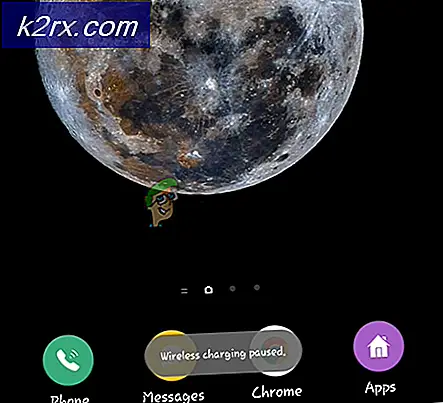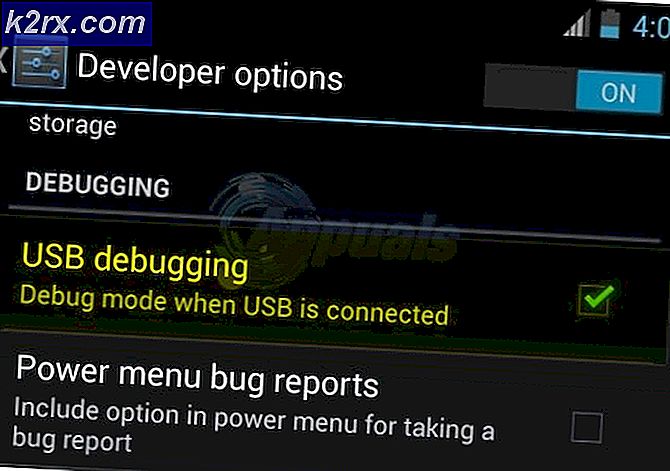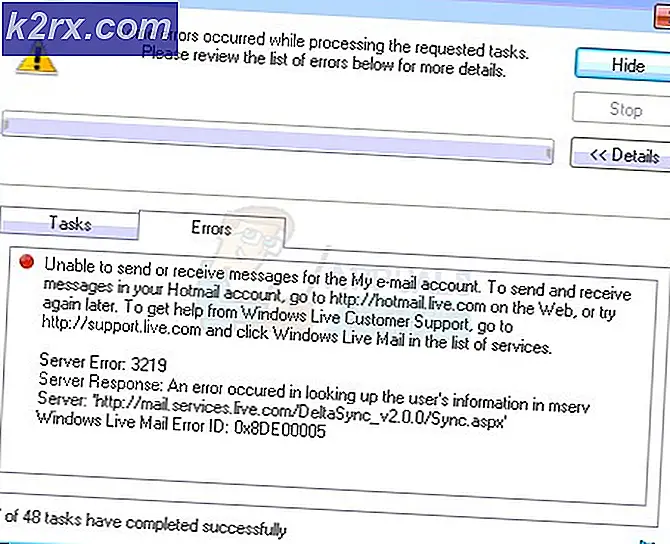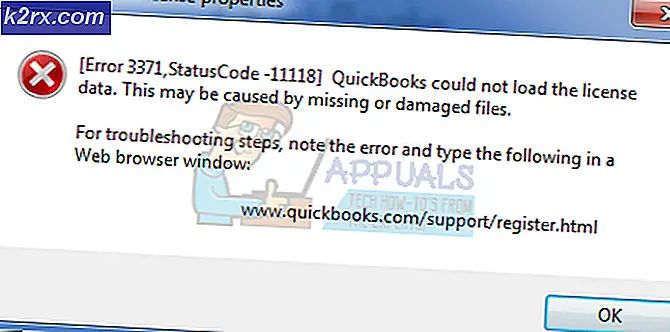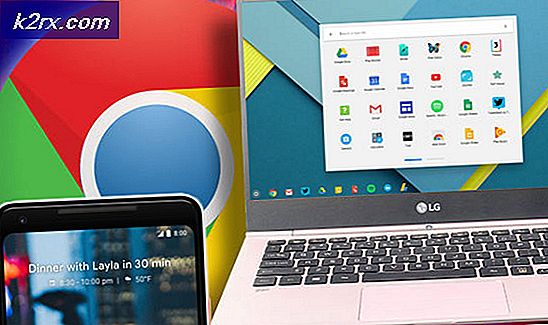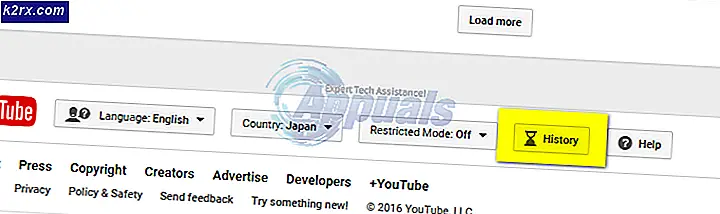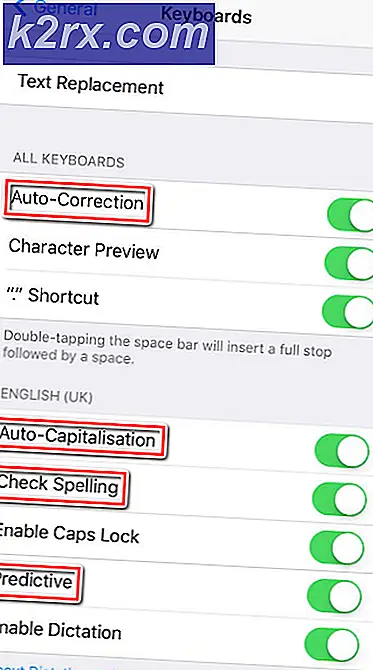แก้ไข: CMD หายไปหลังจากเปิดตัวใน Windows 10
ผู้ใช้ปลายทางบางรายกำลังประสบปัญหากับพรอมต์คำสั่งเมื่อมันหายไปหลังจากเปิดตัว มีสาเหตุหลายประการที่ทำให้ปัญหานี้อาจเกิดขึ้นรวมถึงคีย์รีจิสทรีที่เสียหายหรือแก้ไขหรือการติดมัลแวร์ ปัญหานี้สามารถเกิดขึ้นได้กับระบบปฏิบัติการไคลเอนต์ Windows เช่นกัน โซลูชันทั้งหมดที่เราจะกล่าวถึงในบทความนี้สามารถใช้ได้กับ Windows ทุกรุ่น
โปรดทราบว่าคุณสามารถใช้โซลูชันอื่นของ PowerShell ได้ตลอดเวลา แต่จุดสำคัญของบทความนี้คือการค้นหาสาเหตุของปัญหาและแก้ไข
โซลูชันที่ 1: ลบ AutoRun Key ใน Registry
ฐานข้อมูล Registry ประกอบด้วยรีจิสทรีคีย์หลายพันหรือหลายล้านรายการที่เก็บข้อมูลเกี่ยวกับการตั้งค่าการกำหนดค่าใน Windows เมื่อใดก็ตามที่คุณทำการเปลี่ยนแปลงระบบจะมีการติดตามและจัดเก็บไว้ในฐานข้อมูล Registry
น่าเสียดายที่บางครั้งรีจิสทรีคีย์บางตัวอาจเสียหายหรือแก้ไขโดยไดรเวอร์ซอฟต์แวร์การอัปเดตหรือการติดมัลแวร์ ปัญหาเดียวกันอาจทำให้ CMD ทำงานไม่ถูกต้อง ในวิธีนี้เราจะลบคีย์เรียกใช้อัตโนมัติและดูว่าสามารถแก้ไขปัญหาได้หรือไม่
- คลิกขวาที่ไฟล์ เมนูเริ่มต้น จากนั้นคลิก วิ่ง. ประเภท Regedit ในกล่องโต้ตอบจากนั้นกด ป้อน
- ขยายเป็นคีย์ต่อไปนี้
HKEY_CURRENT_USER> ซอฟต์แวร์> Microsoft> ตัวประมวลผลคำสั่ง> เรียกใช้อัตโนมัติ
- คลิกขวาที่ AutoRun จากนั้นคลิก ลบ. หลังจากลบแล้วให้ปิด Registry Editor แล้วรีสตาร์ทคอมพิวเตอร์
- ตอนนี้เปิดพรอมต์คำสั่งอีกครั้งและดูว่าสามารถแก้ปัญหาของคุณได้
ขั้นตอนที่ 2: ตรวจสอบมัลแวร์ในระบบของคุณ
สาเหตุหนึ่งที่ทำให้เกิดปัญหานี้คือไฟล์ระบบของคุณติดมัลแวร์ เราขอแนะนำอย่างยิ่งให้เรียกใช้การสแกนไวรัสและตรวจสอบว่าคุณมีมัลแวร์ในระบบของคุณหรือไม่ เราลบมัลแวร์โดยใช้ Malwarebytes และรีสตาร์ทระบบของคุณก่อนตรวจสอบพรอมต์คำสั่งอีกครั้ง
โซลูชันที่ 3: เรียกใช้การคืนค่าระบบ
หากสองวิธีแรกไม่ได้ผลสำหรับคุณเราขอแนะนำให้ใช้ System Restore เพื่อกู้คืนเป็นสแนปชอตก่อนหน้าของระบบของคุณ System Restore เป็นเครื่องมือที่รวมอยู่ใน Windows ที่สามารถสร้างจุดตรวจเมื่อใดก็ตามที่คุณทำการเปลี่ยนแปลงระบบติดตั้งหรืออัปเดตไดรเวอร์
ในกรณีที่ Windows ของคุณทำงานไม่ถูกต้องหลังจากการเปลี่ยนแปลงคุณจะสามารถกู้คืนกลับสู่สถานะได้เมื่อทุกอย่างทำงานได้อย่างถูกต้อง ข้อดีของจุดตรวจคือสามารถสร้างได้ด้วยตนเองและโดยอัตโนมัติทั้งสองจุด หากต้องการคืนค่า Windows ให้เป็นสถานะก่อนหน้า ต้องเปิดใช้งานการคืนค่าระบบ